相信一些3D初学者在运用三维软件建模的时候,碰到稍微有点复杂的物体就容易犯难。
“哎呀,这东西看起来这么复杂,怎么建啊。”
“这左一块右一坨的,咋整啊。”
“…”
出现这种情况,通常来说都是对于物体的解构不太理解。
当然,有问就有答,我将以一个物体来做示范,给大家带来两种单体建模的思路,以便于帮助初学者在进行建模操作时,能以一个更快的速度来完成模型的初步搭建。
我这里用的版本是blender3.0
这里我给大家演示的是一个简单的物体

壹·浑 然 一 体
“使用第一种思路建模,我们将会用一个方体来完成整个物体的模型搭建”
我们可以将物体简单划分为三部分

红色框的主体部分、蓝色框的向上延伸部分和黑色框的向下延长部分
我们在建简易单体模型时,也可以将其他物体按照这个思路来划分几个部分,其中最重要的就是找出模型的主体部分
首先,用方体变换成物体的主体部分
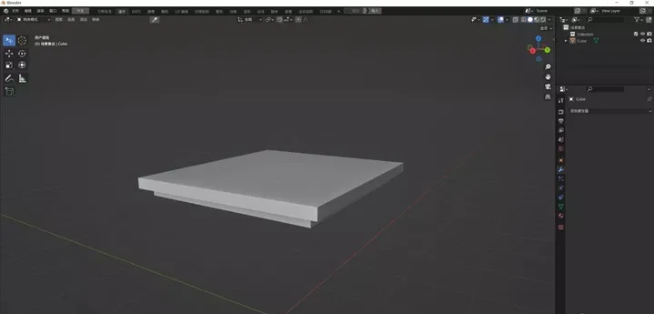
其次,对模型的其他部分进行简单的延伸

对上下部分的形态在主体的基础上进行分面挤出
在此基础上,进一步给模型分面,以便于增加其他块面

继续加线,挤出块面

连接中间的线面

用衰减编辑给椅背添加一点弧度

完成简模搭建
这种方法的优点
能够一次性在编辑模式里面用一个方块快速搭建出简易单体;
方便强迫症患者在进行大型场景建造时整理场景中的每个物体进行分类;
但也有一定的缺点
对于复杂模型来使用会使布线凌乱;
不便于模型继续深入和细节的刻画。
总结:这种方法更适合于搭建一些结构少,相对简单的模型。
贰·积 木 拼 装
“使用第二种思路建模,我们将会用多个方体来完成整个物体的模型搭建”
我们可以将物体根据体块分成多个部分

红色框竖着的部分和蓝色框横着的部分‘
在这个思路下,无论从那个部分开始都是可行的,只需要注意物体的拼合不要出现太大的偏差
这里我先从椅背开始搭建
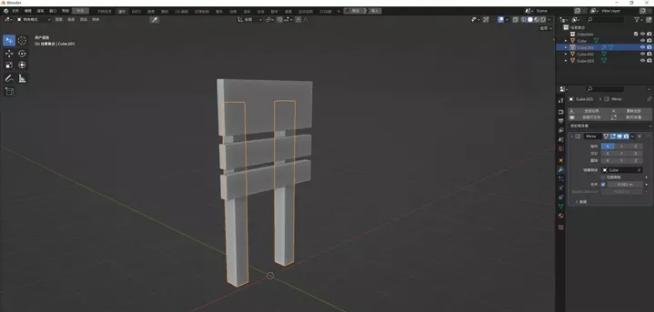
椅子腿部分可以适当使用修改器来让位置更加精确
继续搭建剩下的结构,注意整理集合

一个个将方块变换成需要的形状,摆放时注意调整好位置

全部摆放完成后微调各个物体的位置和细节
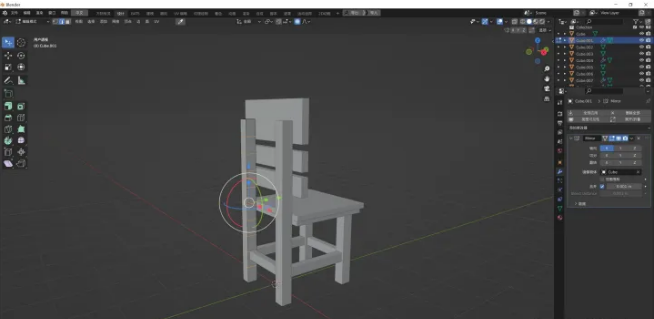
选中椅背竖着的部分进入编辑模式,对模型布线

退出编辑模式后按A全选物体进入编辑模式,用衰减编辑给椅背添加一点弧度

微调模型位置,完成简模搭建
这种方法的优点
在搭建大型复杂模型时便于增加细节和后续的部分重建;
但也有一定的缺点
在搭建简易模型时需多次创建或复制方块来构建单体;
在搭建时要经常微调位置,且不便于单体整体的操作。
总结:这种方法更适合搭建一些复杂结构的模型




